Jak zainstalować lampę z php 7 i mariadb 10 na Ubuntu 16.10
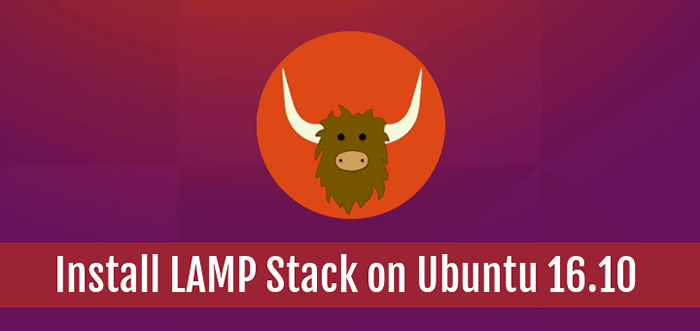
- 5024
- 1155
- Tomasz Szatkowski
W tym artykule przejdziemy różne kroki, aby zainstalować pakiety składowe w LAMPA Ułóż z PHP 7 I Mariadb 10 NA Ubuntu 16.10 Edycje serwera i komputerów stacjonarnych.
Jak już wiesz, LAMPA (Linux, Apache, Mysql/Mariadb, Php) Stack to asortyment wiodących pakietów oprogramowania do tworzenia stron internetowych.
Ta platforma internetowa składa się z serwera internetowego, systemu zarządzania bazą danych i języka skryptowego po stronie serwera i jest dopuszczalna w budowaniu dynamicznych stron internetowych i szerokiej gamy aplikacji internetowych. Może być stosowany w środowisku testowym lub produkcyjnym, aby obsługiwać małą skalę do bardzo dużych projektów internetowych.
Jedno z powszechnych zastosowań LAMPA Stack służy do uruchamiania systemów zarządzania treścią (CMS), takimi jak WordPress, Joomla lub Drupal i wiele innych.
Wymagania
- Ubuntu 16.10 Przewodnik instalacyjny
Krok 1: Zainstaluj Apache na Ubuntu 16.10
1. Pierwszym krokiem jest rozpoczęcie od zainstalowania Apache Serwer WWW z domyślnych oficjalnych repozytoriów Ubuntu, wpisując następujące polecenia na terminalu:
$ sudo apt Zainstaluj apache2 lub $ sudo apt-get instaluj apache2
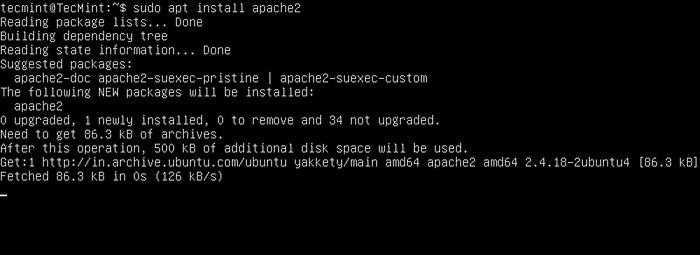 Zainstaluj Apache na Ubuntu 16.10
Zainstaluj Apache na Ubuntu 16.10 2. Po pomyślnym zainstalowaniu serwera WWW Apache, potwierdź, czy demon jest uruchomiony i na jakich portach wiąże (domyślnie Apache Sienie na porcie 80), uruchamiając poniższe polecenia:
$ sudo Systemctl Status Apache2.serwis $ sudo netstat -tlpn
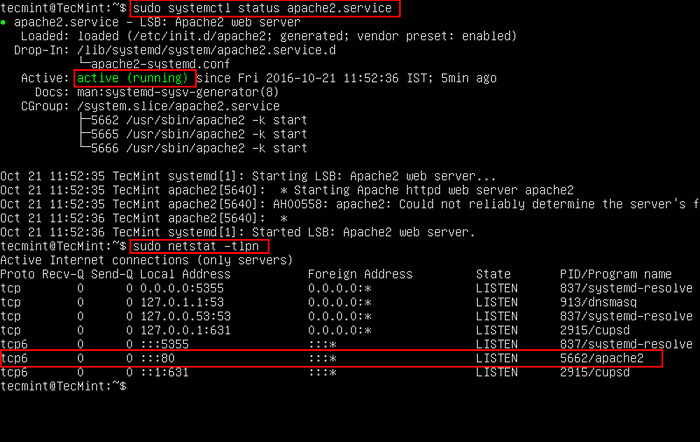 Sprawdź status Apache i port
Sprawdź status Apache i port 3. Możesz także potwierdzić Apache Web Server za pośrednictwem przeglądarki internetowej, wpisując adres IP serwera za pomocą protokołu HTTP. Domyślna strona internetowa Apache powinna zostać pojawiła w przeglądarce internetowej podobna do poniższego zrzutu ekranu:
http: // your_server_ip_address
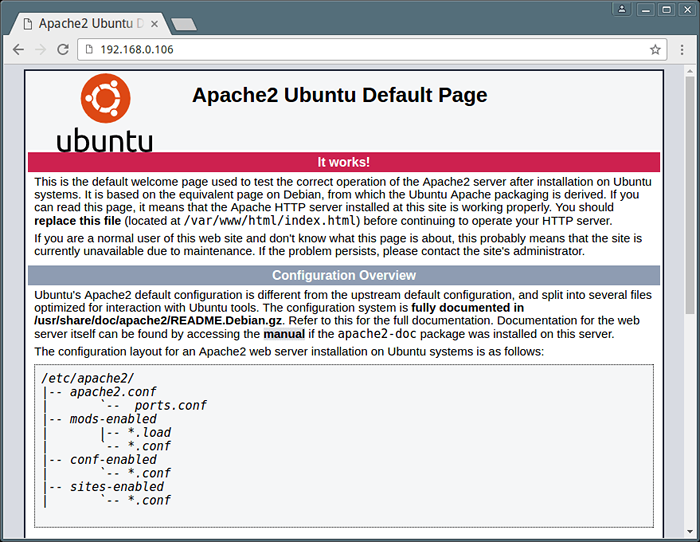 Sprawdź serwer WWW Apache
Sprawdź serwer WWW Apache 4. Jeśli chcesz użyć obsługi HTTPS do zabezpieczenia stron internetowych, możesz włączyć Apache SSL Moduł i potwierdź port poprzez wydanie następujących poleceń:
$ sudo a2enmod ssl $ sudo a2ensite default-ssl.conf $ sudo systemctl restart apache2.serwis $ sudo netstat -tlpn
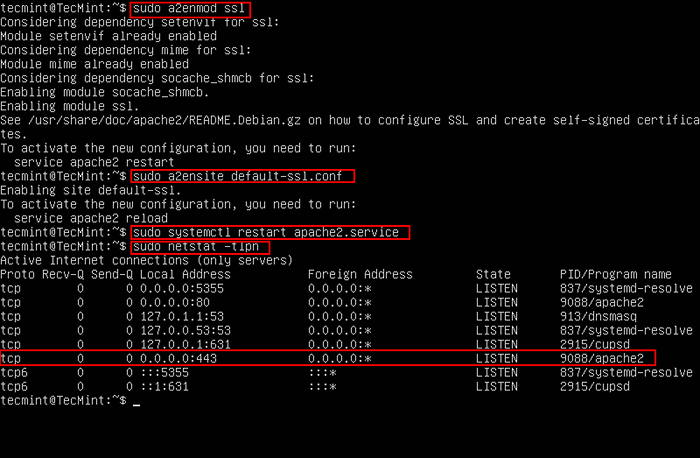 Włącz obsługę Apache SSL HTTPS na Ubuntu 16.10
Włącz obsługę Apache SSL HTTPS na Ubuntu 16.10 5. Teraz potwierdź Apache SSL wsparcie za pomocą Bezpieczny protokół HTTPS Wpisując poniższy adres w przeglądarce internetowej:
https: // your_server_ip_address
Otrzymasz następującą stronę błędu, ponieważ ten apache jest skonfigurowany do uruchamiania z Self-podpisany certyfikat. Po prostu zaakceptuj i przejdź dalej, aby ominąć błąd certyfikatu, a strona internetowa powinna być bezpiecznie wyświetlana.
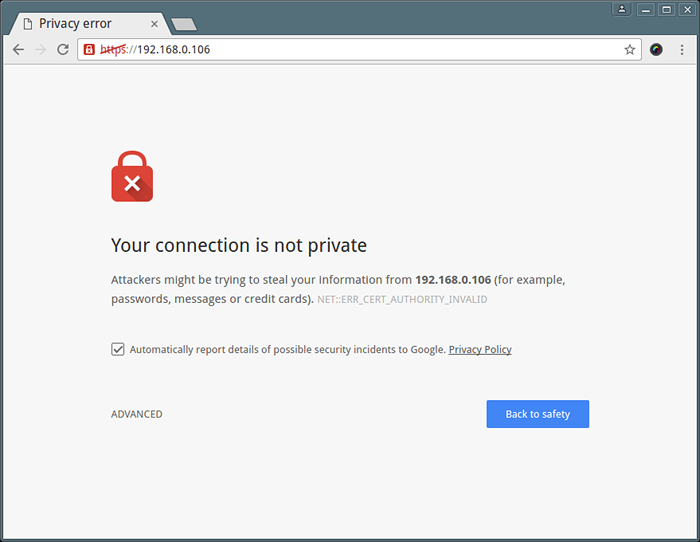 Apache Self-podpisany Błąd certyfikatu
Apache Self-podpisany Błąd certyfikatu 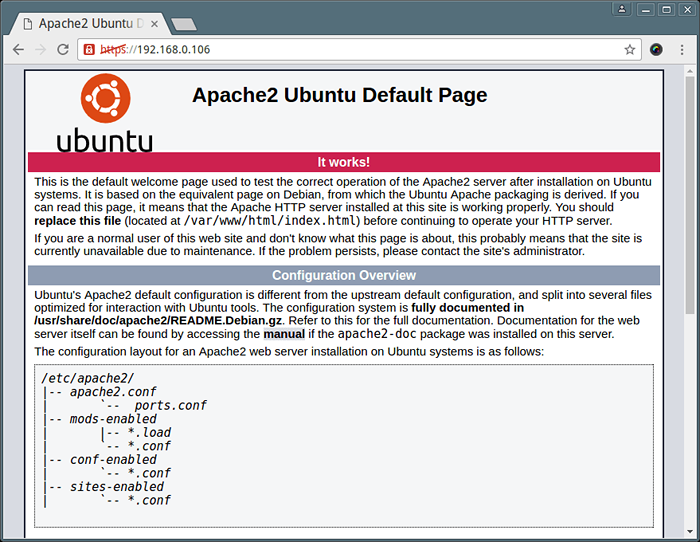 Włączona obsługa Apache HTTPS
Włączona obsługa Apache HTTPS 6. Następnie włącz serwer WWW Apache, aby uruchomić usługę w czasie uruchamiania za pomocą następującego polecenia.
$ sudo systemctl włącz apache2
Krok 2: Zainstaluj PHP 7 na Ubuntu 16.10
7. Aby zainstalować najnowszą wersję PHP 7, który jest opracowany do uruchamiania z ulepszeniami prędkości na komputerze Linux, najpierw wyszukaj dowolne istniejące moduły PHP, uruchamiając poniższe polecenia:
$ sudo apt wyszukiwanie php7.0
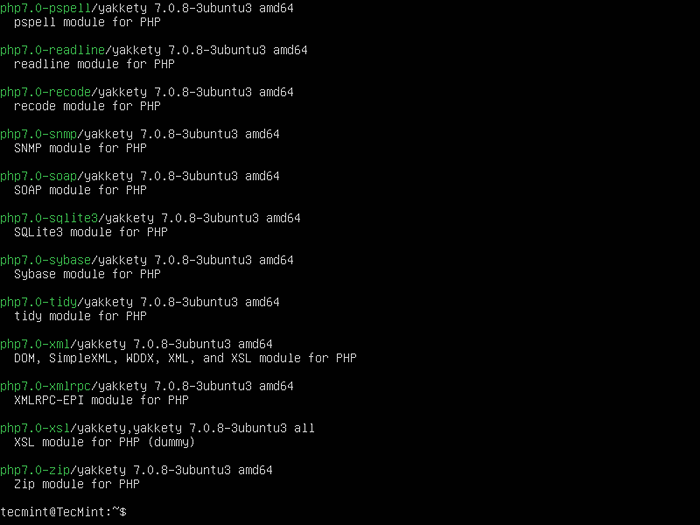 APT Wyszukaj moduły PHP 7
APT Wyszukaj moduły PHP 7 8. Kiedy dowiedziałeś się, że to właściwe PHP 7 Moduły są potrzebne do konfiguracji, użyj polecenia Apt, aby zainstalować odpowiednie moduły, aby PHP mogło uruchomić skrypty w połączeniu z serwerem Apache Web Server.
$ sudo apt Zainstaluj php7.0 libapache2-mod-php7.0 php7.0-MYSQL PHP7.0-xml PHP7.0-gd
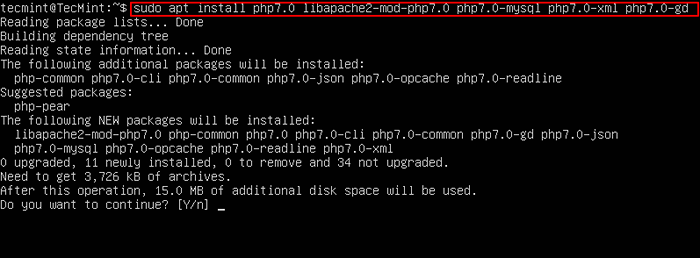 Zainstaluj PHP 7 z modułami PHP
Zainstaluj PHP 7 z modułami PHP 9. Po zainstalowaniu i konfigurowanym na serwerze PHP7 i wymaganych modułach php -v polecenie, aby zobaczyć bieżącą wersję wersji Php.
$ php -v
 Sprawdź zainstalowaną wersję PHP
Sprawdź zainstalowaną wersję PHP 10. Do dalszych testów Php7 i konfiguracja modułów, utwórz informacje.php plik w Apache /var/www/html/ Katalog Webroot.
$ sudo nano/var/www/html/info.php
Dodaj poniższe wiersze kodu do informacje.php plik.
Uruchom ponownie usługę Apache, aby zastosować zmiany.
$ sudo systemctl restart apache2
Otwórz przeglądarkę internetową i wpisz następujący adres URL, aby sprawdzić konfigurację PHP.
https: // your_server_ip_address/info.php
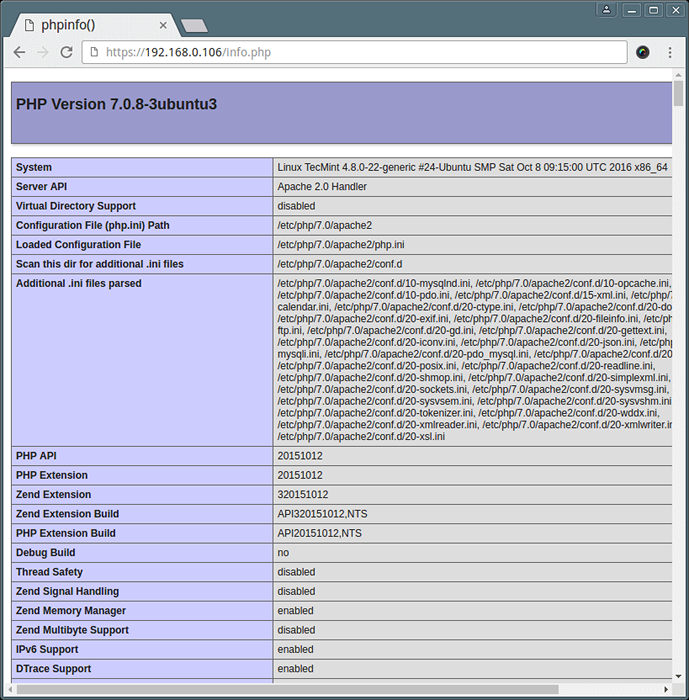 Sprawdź konfigurację PHP
Sprawdź konfigurację PHP 11. Jeśli chcesz zainstalować dodatkowe moduły PHP, użyj trafny polecenie i naciśnij [PATKA] Klucz po php7.0 String i funkcja Autocomplete Bash automatycznie pokażą wszystkie dostępne PHP 7 moduły.
$ sudo apt Zainstaluj php7.0 [Tab]
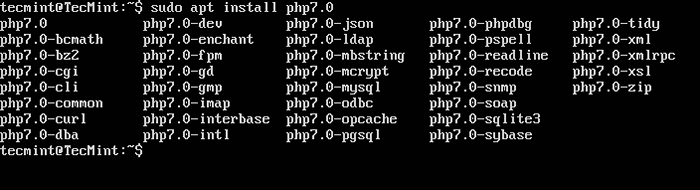 Wymień wszystkie dostępne moduły PHP 7
Wymień wszystkie dostępne moduły PHP 7 Krok 3: Zainstaluj Mariadb 10 w Ubuntu 16.10
12. Teraz nadszedł czas na zainstalowanie najnowszej wersji Mariadb z potrzebnymi modułami PHP, aby uzyskać dostęp do bazy danych Apache-Php interfejs.
$ sudo apt Zainstaluj php7.0-MYSQL MARIADB-SERVER MARIADB-CLIENT
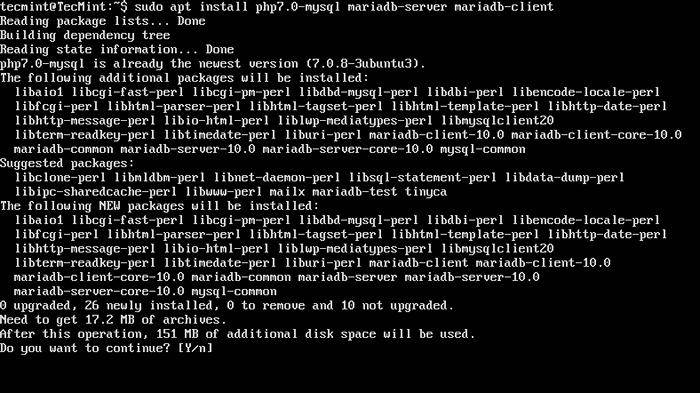 Zainstaluj Mariadb w Ubuntu 16.10
Zainstaluj Mariadb w Ubuntu 16.10 13. Raz Mariadb został zainstalowany, musisz zabezpieczyć jego instalację za pomocą skryptu bezpieczeństwa, który ustawił źródło hasło, odwołaj anonimowy dostęp, zdalnie wyłącz login root i usuń testową bazę danych.
$ sudo mysql_secure_instalation
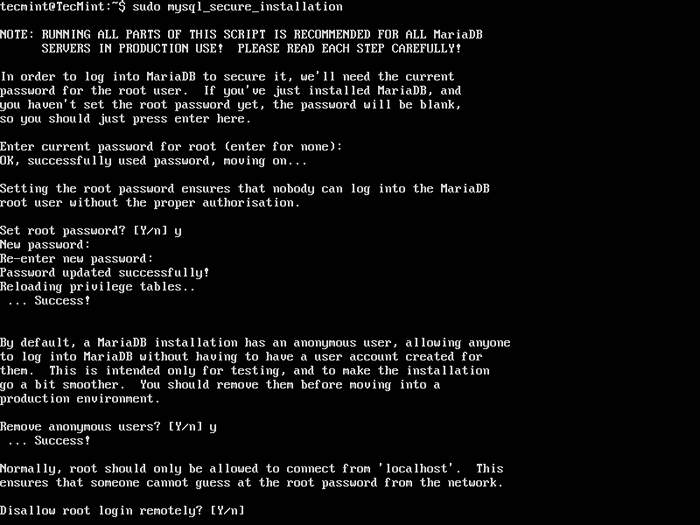 Bezpieczna instalacja Mariadb w Ubuntu 16.10
Bezpieczna instalacja Mariadb w Ubuntu 16.10 14. Aby zapewnić dostęp do bazy danych MariaDB do normalnych użytkowników systemu bez użycia sudo uprawnienia, zalogowanie się do monitu mysql za pomocą roota i uruchamiaj poniższe polecenia:
$ sudo mysql mariadb> Użyj mysql; Mariadb> Aktualizacja zestawu użytkownika Plugin = "gdzie user =" root "; mariadb> uprawnienia spłukające; mariadb> exit
Aby dowiedzieć się więcej o podstawowym użyciu Mariadb, powinieneś przeczytać naszą serię: Mariadb dla początkujących
15. Następnie uruchom ponownie usługę MySQL i spróbuj zalogować się do bazy danych bez roota, jak pokazano.
$ sudo systemctl restart mysql.serwis $ mysql -u root -p
16. Opcjonalnie, jeśli chcesz administrować Mariadb z przeglądarki internetowej, zainstaluj PhpMyAdmin.
$ sudo apt Zainstaluj php-gettext phpMyAdmin
Podczas PhpMyAdmin Wybierz instalację Apache2 serwer WWW, wybierz NIE Aby skonfigurować phpMyAdmin z dbconfig-common i dodaj mocne hasło dla interfejsu internetowego.
16. Po PhpMyAdmin został zainstalowany, możesz uzyskać dostęp do interfejsu internetowego PhpMyAdmin na poniższym adresie URL.
https: // your_server_ip_address/phpMyAdmin/
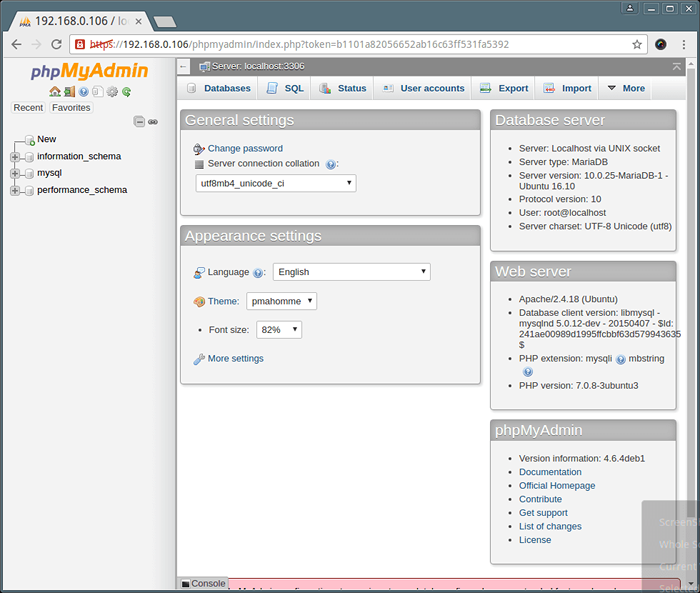 Phpmyadmin na Ubuntu 16.10
Phpmyadmin na Ubuntu 16.10 Jeśli chcesz zabezpieczyć swój interfejs internetowy phpMyAdmin, przejrzyj nasz artykuł: 4 przydatne wskazówki dotyczące zabezpieczenia interfejsu internetowego phpMyAdmin
To wszystko! Teraz masz zainstalowaną kompletną konfigurację stosu lampy na Ubuntu 16.10, które umożliwia wdrażanie dynamicznych stron internetowych lub aplikacji na serwerze Ubuntu.
- « Jak zainstalować konto GIT i konfiguracyjne w Rhel, Centos i Fedora
- Jak rozpocząć polecenie Linux w tle i odłączyć proces w terminalu »

